ภัยพิบัติ: สด! SQL Server จากภัยพิบัติสู่ Operational
เกิดอะไรขึ้นใน ภัยพิบัติของ SQL Server ? นี่เป็นโอกาสของคุณที่จะได้เป็นส่วนหนึ่งของการดำเนินการ
การสัมมนาผ่านเว็บนี้จะแนะนำคุณเกี่ยวกับภัยพิบัติจำลองสองสามอย่างของ SQL Server หลีกหนีจากการสัมมนาทางเว็บนี้ด้วยแผน DR และรายการตรวจสอบเพื่อให้แน่ใจว่าการดำเนินธุรกิจของคุณดำเนินไปอย่างที่คาดไว้ในกรณีที่ไฟฟ้าดับ
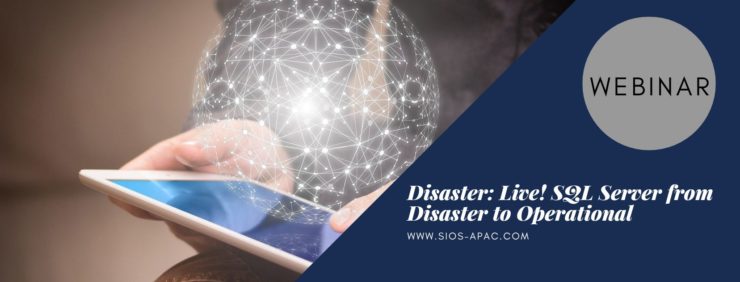

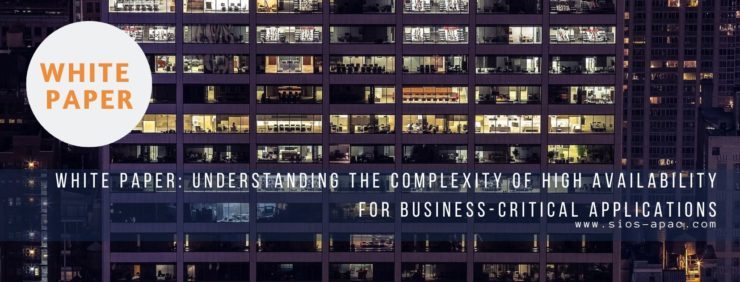
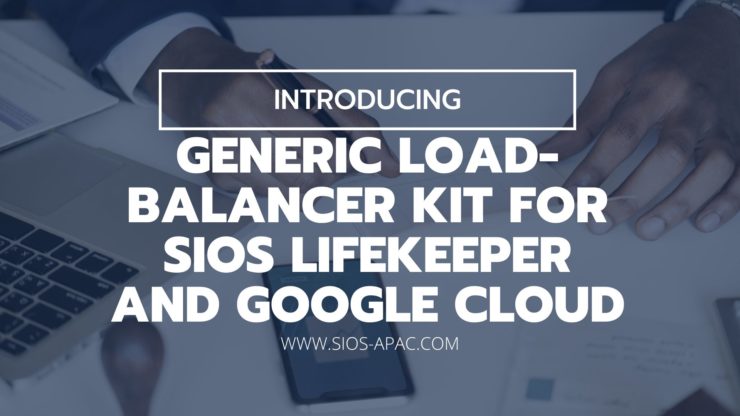
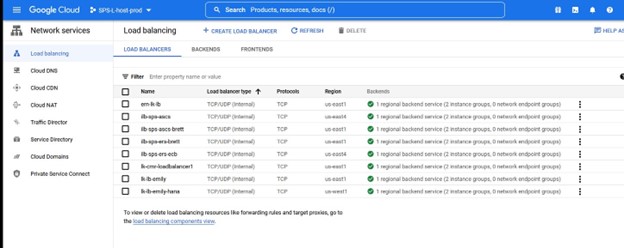
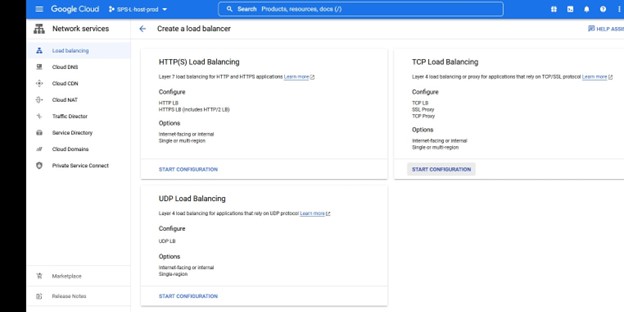 ในกรณีนี้ เราต้องการ TCP Load Balancing สร้างตัวโหลดบาลานซ์ คุณจะเลือกกลุ่มทรัพยากรที่คุณต้องการปรับใช้สิ่งนี้พร้อมกับชื่อ ฉันชอบใช้ชื่อที่ตรงกับประเภทคลัสเตอร์ที่ฉันเป็น การใช้ตัวโหลดบาลานซ์ เช่น IMA-NFS-LB จะนั่งอยู่หน้าโหนด IMA-NFS ทั้งสอง
ในกรณีนี้ เราต้องการ TCP Load Balancing สร้างตัวโหลดบาลานซ์ คุณจะเลือกกลุ่มทรัพยากรที่คุณต้องการปรับใช้สิ่งนี้พร้อมกับชื่อ ฉันชอบใช้ชื่อที่ตรงกับประเภทคลัสเตอร์ที่ฉันเป็น การใช้ตัวโหลดบาลานซ์ เช่น IMA-NFS-LB จะนั่งอยู่หน้าโหนด IMA-NFS ทั้งสอง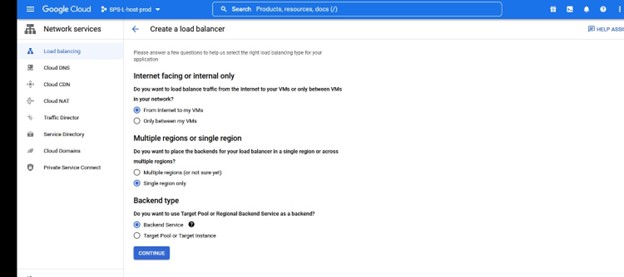
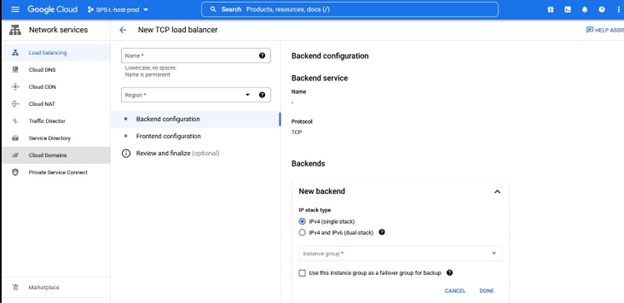
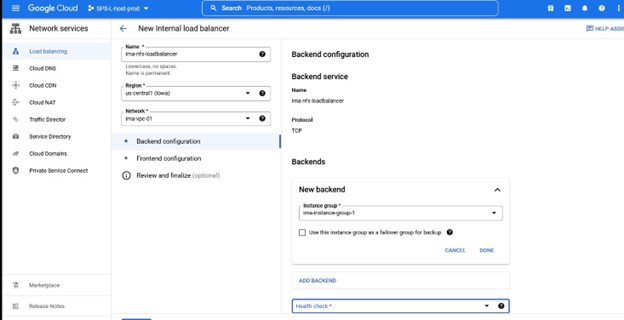
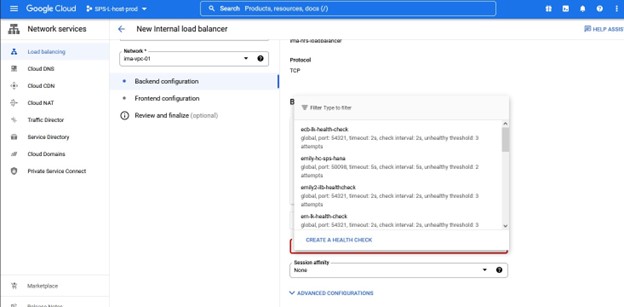
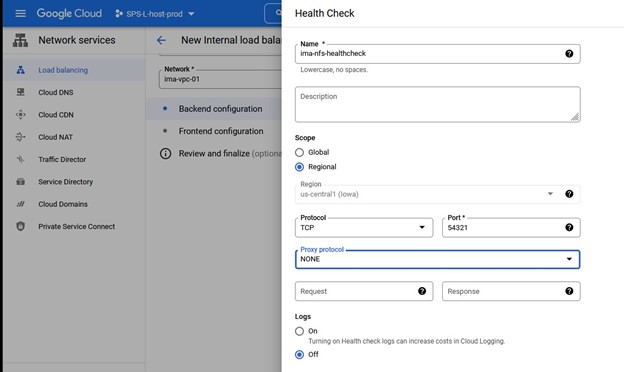 โปรดสังเกตหมายเลขพอร์ตอีกครั้งเนื่องจากจะใช้กับ Lifekeeper
โปรดสังเกตหมายเลขพอร์ตอีกครั้งเนื่องจากจะใช้กับ Lifekeeper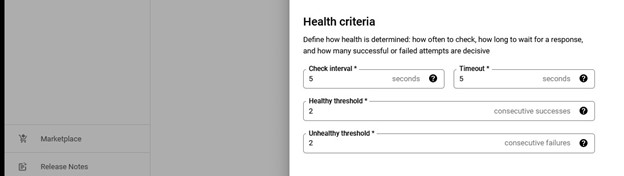
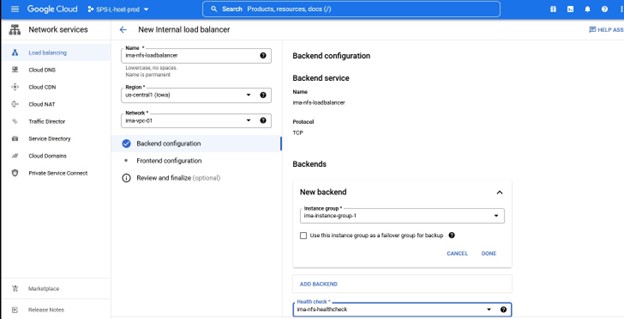
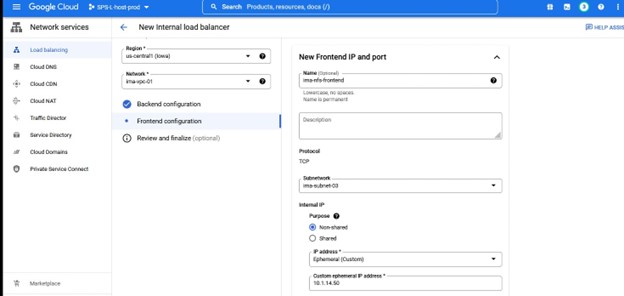
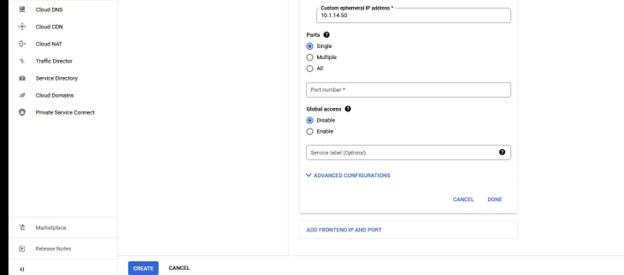
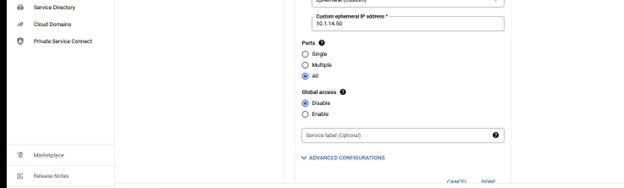
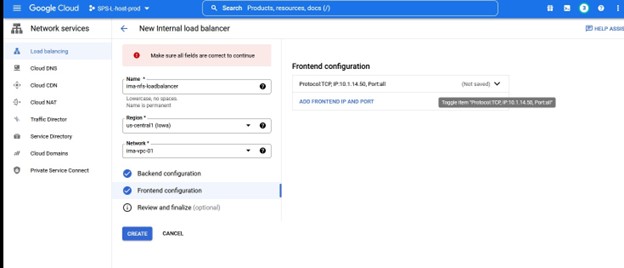
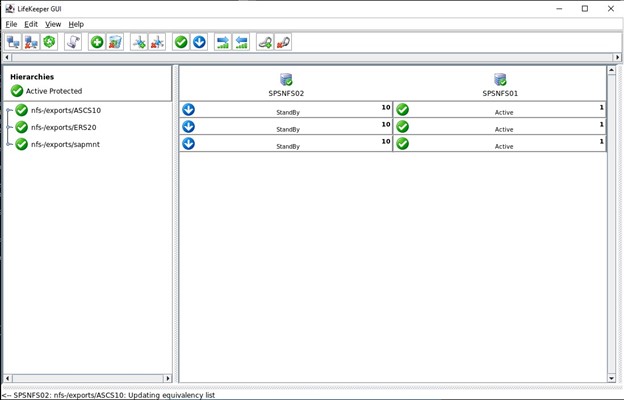 สิ่งที่เราต้องทำภายใน
สิ่งที่เราต้องทำภายใน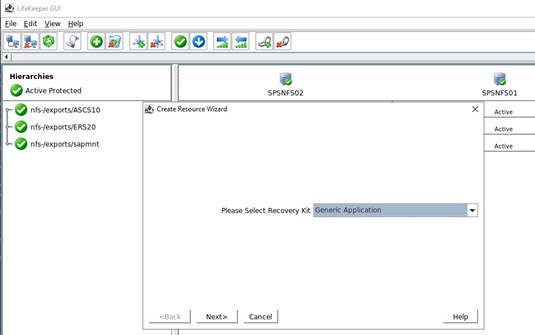
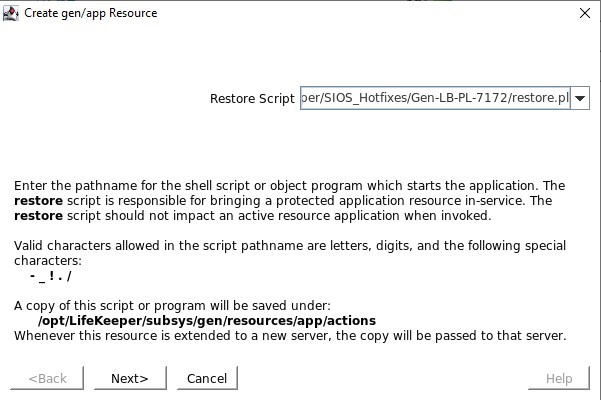 กำหนดสคริปต์ restore.pl ที่อยู่ใน /opt/Lifekeeper/SIOS_Hotfixes/Gen-LB-PL-7172/
กำหนดสคริปต์ restore.pl ที่อยู่ใน /opt/Lifekeeper/SIOS_Hotfixes/Gen-LB-PL-7172/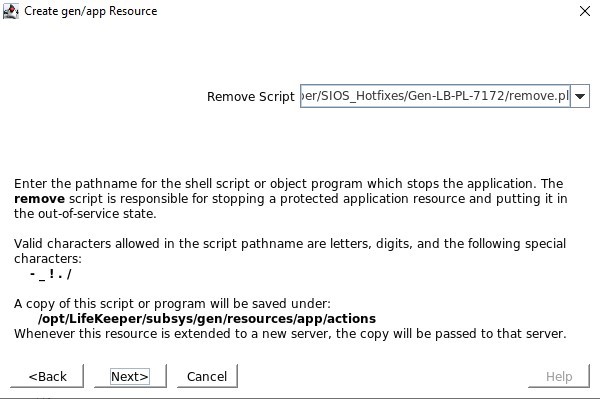 กำหนดสคริปต์ remove.pl ที่อยู่ใน /opt/Lifekeeper/SIOS_Hotfixes/Gen-LB-PL-7172/
กำหนดสคริปต์ remove.pl ที่อยู่ใน /opt/Lifekeeper/SIOS_Hotfixes/Gen-LB-PL-7172/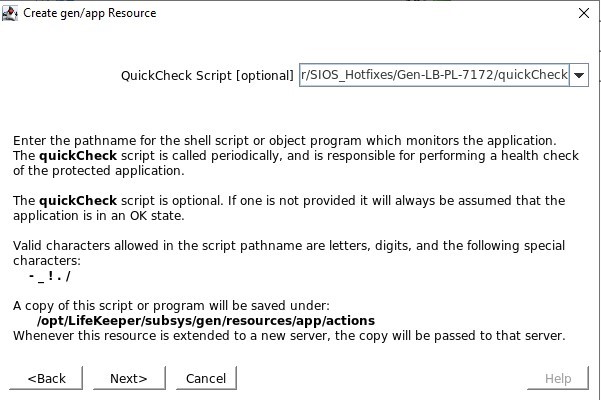 กำหนดสคริปต์ quickCheck ที่อยู่ใน /opt/Lifekeeper/SIOS_Hotfixes/Gen-LB-PL-7172/
กำหนดสคริปต์ quickCheck ที่อยู่ใน /opt/Lifekeeper/SIOS_Hotfixes/Gen-LB-PL-7172/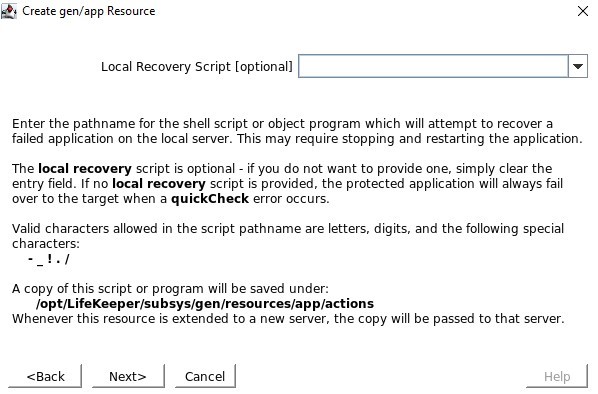 ไม่มีสคริปต์การกู้คืนในเครื่อง ดังนั้นโปรดล้างอินพุตนี้
ไม่มีสคริปต์การกู้คืนในเครื่อง ดังนั้นโปรดล้างอินพุตนี้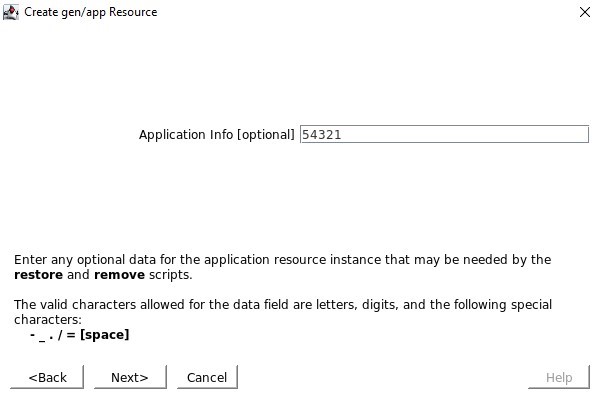 เมื่อถามถึง Application Info เราต้องการป้อนหมายเลขพอร์ตเดียวกันกับที่เรากำหนดค่าไว้ในพอร์ต Healthcheck เช่น 54321
เมื่อถามถึง Application Info เราต้องการป้อนหมายเลขพอร์ตเดียวกันกับที่เรากำหนดค่าไว้ในพอร์ต Healthcheck เช่น 54321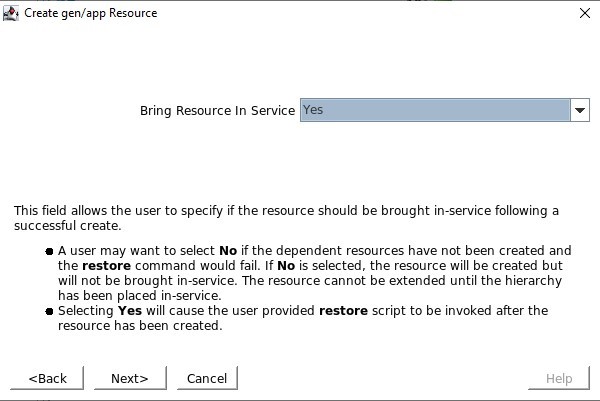 เราจะเลือกนำบริการมาให้บริการเมื่อสร้างเสร็จ
เราจะเลือกนำบริการมาให้บริการเมื่อสร้างเสร็จ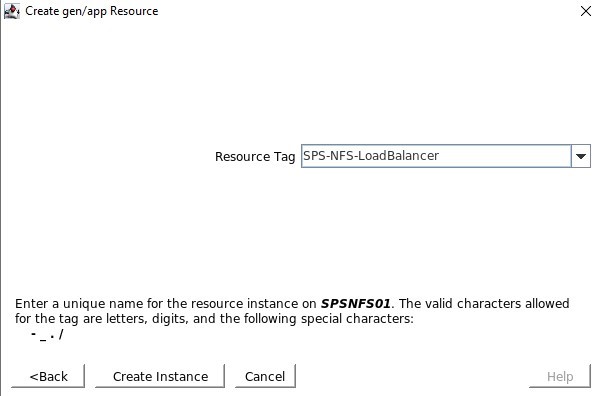 Resource Tag คือชื่อที่เราจะเห็นแสดงใน SPS-L GUI ผมชอบใช้อะไรที่ทำให้ง่ายต่อการระบุ
Resource Tag คือชื่อที่เราจะเห็นแสดงใน SPS-L GUI ผมชอบใช้อะไรที่ทำให้ง่ายต่อการระบุ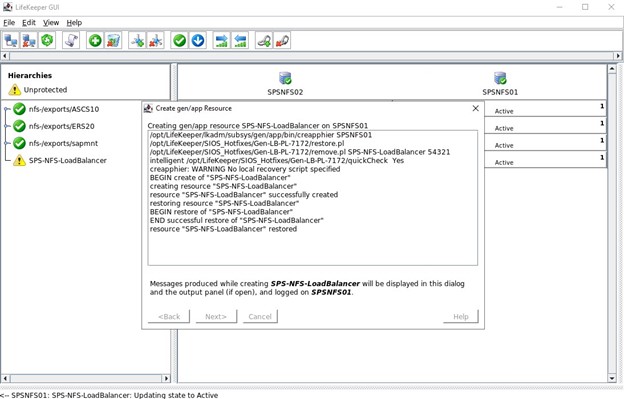 หากทุกอย่างได้รับการกำหนดค่าอย่างถูกต้อง คุณจะเห็น "END การคืนค่าสำเร็จ" เราสามารถขยายไปยังโหนดอื่นเพื่อให้สามารถโฮสต์ทรัพยากรบนโหนดใดโหนดหนึ่งได้
หากทุกอย่างได้รับการกำหนดค่าอย่างถูกต้อง คุณจะเห็น "END การคืนค่าสำเร็จ" เราสามารถขยายไปยังโหนดอื่นเพื่อให้สามารถโฮสต์ทรัพยากรบนโหนดใดโหนดหนึ่งได้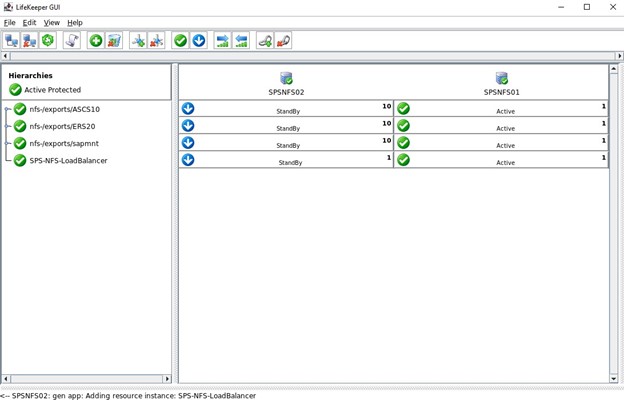
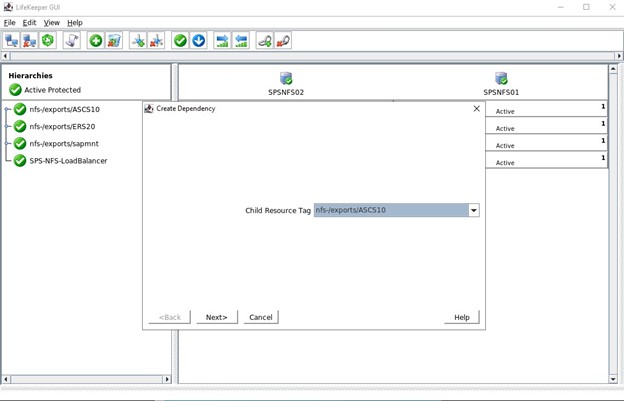 ขั้นตอนสุดท้ายสำหรับคลัสเตอร์นี้คือการสร้างการพึ่งพาลูกสำหรับการส่งออก NFS สามรายการ ซึ่งหมายความว่าการส่งออก NFS ทั้งหมดที่มีมิเรอร์ Datakeeper และ IP จะใช้โหลดบาลานเซอร์ หากเกิดปัญหาร้ายแรงบนโหนดที่ทำงานอยู่ ทรัพยากรเหล่านี้ทั้งหมดจะล้มเหลวไปยังโหนดที่ทำงานอยู่อื่น
ขั้นตอนสุดท้ายสำหรับคลัสเตอร์นี้คือการสร้างการพึ่งพาลูกสำหรับการส่งออก NFS สามรายการ ซึ่งหมายความว่าการส่งออก NFS ทั้งหมดที่มีมิเรอร์ Datakeeper และ IP จะใช้โหลดบาลานเซอร์ หากเกิดปัญหาร้ายแรงบนโหนดที่ทำงานอยู่ ทรัพยากรเหล่านี้ทั้งหมดจะล้มเหลวไปยังโหนดที่ทำงานอยู่อื่น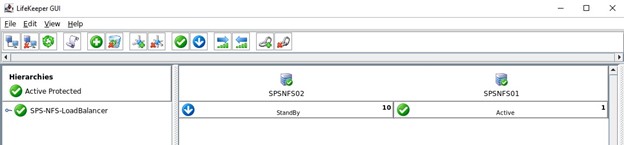
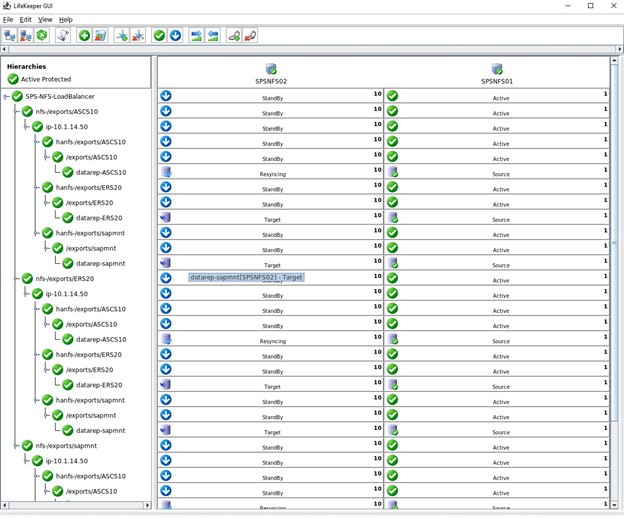
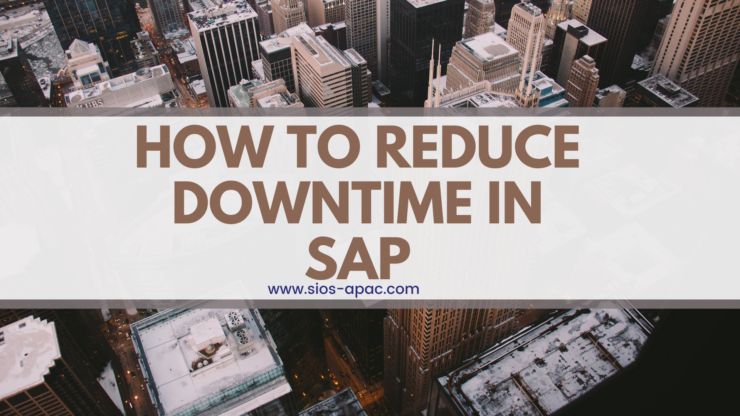
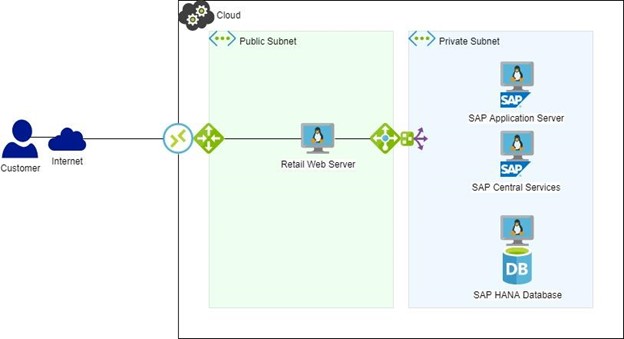 หากสภาพแวดล้อมนี้ใช้ในการประมวลผลธุรกรรมจากเว็บเซิร์ฟเวอร์ที่ใช้ในการขายเสื้อผ้าให้กับลูกค้า SAP จะถูกใช้ในการประมวลผลการขาย ติดตามคำสั่งซื้อ ติดตามสินค้าคงคลัง และจัดเตรียมการสั่งซื้ออัตโนมัติหลายรายการ ฯลฯ ตามธุรกรรมเหล่านี้
หากสภาพแวดล้อมนี้ใช้ในการประมวลผลธุรกรรมจากเว็บเซิร์ฟเวอร์ที่ใช้ในการขายเสื้อผ้าให้กับลูกค้า SAP จะถูกใช้ในการประมวลผลการขาย ติดตามคำสั่งซื้อ ติดตามสินค้าคงคลัง และจัดเตรียมการสั่งซื้ออัตโนมัติหลายรายการ ฯลฯ ตามธุรกรรมเหล่านี้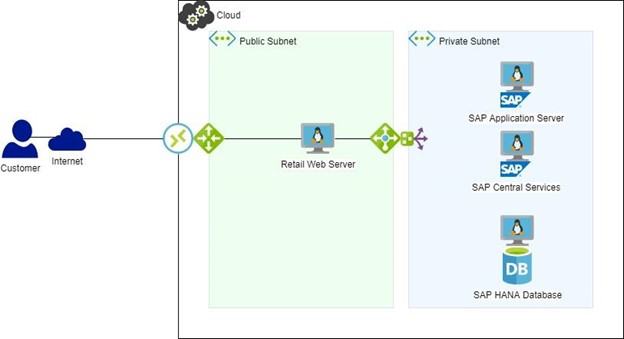
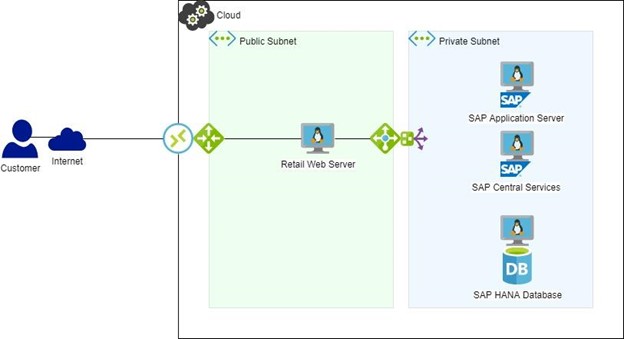
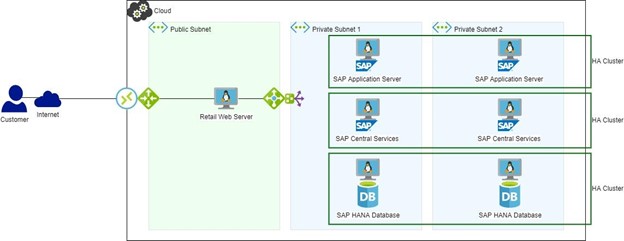 รูปที่ 2: SAP Landscape ด้วย HA/DR หากมีการใช้ซอฟต์แวร์ HA (รูปที่ 2) ความล้มเหลวของ HANA DB จะเป็นไปโดยอัตโนมัติ และการหยุดชะงักของเว็บเซิร์ฟเวอร์จะอยู่ภายในระยะหมดเวลาที่กำหนด และจะไม่มีการขายใดๆ หายไปโดยเด็ดขาด การแจ้งเตือนจะถูกสร้างขึ้นและสามารถดูสาเหตุและวินิจฉัยได้แบบสบาย ๆ มากกว่าสถานการณ์ที่ระบบล่ม
รูปที่ 2: SAP Landscape ด้วย HA/DR หากมีการใช้ซอฟต์แวร์ HA (รูปที่ 2) ความล้มเหลวของ HANA DB จะเป็นไปโดยอัตโนมัติ และการหยุดชะงักของเว็บเซิร์ฟเวอร์จะอยู่ภายในระยะหมดเวลาที่กำหนด และจะไม่มีการขายใดๆ หายไปโดยเด็ดขาด การแจ้งเตือนจะถูกสร้างขึ้นและสามารถดูสาเหตุและวินิจฉัยได้แบบสบาย ๆ มากกว่าสถานการณ์ที่ระบบล่ม